
При работе с AutoCAD важно понимать, как изменяется система координат, поскольку это напрямую влияет на точность и удобство проектирования. Поворот системы координат позволяет выровнять элементы чертежа с заданной ориентацией, что особенно важно при переносе или изменении геометрии объекта в пространстве. В этом процессе используется инструмент поворота, который позволяет изменять угол ориентации объекта относительно исходной системы координат.
Чтобы повернуть систему координат, необходимо использовать команду UCS (User Coordinate System), которая позволяет изменять плоскость проектирования, а также ориентацию осей X, Y и Z. Поворот можно выполнить относительно точки или угла, заданного в чертеже. Этот метод особенно полезен при проектировании объектов с угловыми или нестандартными ориентациями, а также при работе с несколькими плоскостями в одном проекте.
Для выполнения поворота системы координат в AutoCAD выполните несколько простых шагов. Первоначально выберите команду UCS и затем выберите опцию для поворота. Важно правильно указать точку вращения, чтобы избежать ошибок в дальнейшем. Кроме того, перед выполнением операции рекомендуется проверить текущие настройки системы координат, чтобы исключить возможные неточности в расчетах.
Как установить точку поворота системы координат в AutoCAD
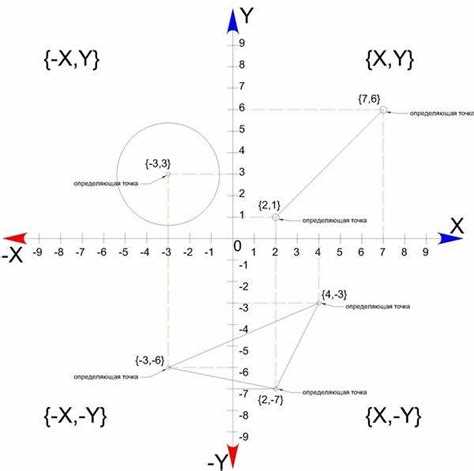
Для установки точки поворота системы координат в AutoCAD необходимо использовать команду UCS (User Coordinate System). Эта операция позволяет задать произвольную точку, вокруг которой будет происходить поворот объектов в чертеже.
Чтобы установить точку поворота, выполните следующие шаги:
1. Активируйте команду UCS, набрав UCS в командной строке или выбрав её через меню. После этого появится запрос о выборе новой точки отсчета для системы координат.
2. Укажите точку, которая будет центром поворота. Для этого кликните по нужной точке на чертеже или введите её координаты вручную в командной строке.
3. После того как точка будет выбрана, можно задать угол поворота с помощью параметра Angle. Введите угол вручную или используйте мышь для точного определения направления.
4. Для корректного выполнения поворота важно, чтобы система координат была активирована в нужном виде, например, с возможностью поворота в 3D, если это требуется.
Таким образом, установив точку поворота и угол, можно точно настроить координатную систему, что важно для правильной ориентации объектов в проекте.
Как выбрать угол поворота системы координат в AutoCAD
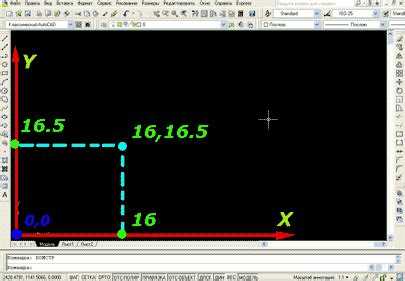
Для правильного выбора угла поворота системы координат в AutoCAD необходимо учитывать несколько факторов, связанных с проектом и его требованиями. Угол поворота влияет на ориентацию объектов в пространстве и точность их размещения. Рассмотрим основные моменты, которые помогут выбрать оптимальный угол поворота.
Первое, на что стоит обратить внимание, это ориентация объекта на чертеже. Если объект не совпадает с основной осью системы координат (например, расположен под произвольным углом), поворот системы координат поможет адаптировать его для дальнейшей работы. Угол поворота следует выбирать таким образом, чтобы минимизировать возможные искажения при манипуляциях с объектом.
Для того чтобы выбрать угол, можно использовать команду UCS и задать угол поворота вручную. Например, команда UCS позволяет задать угол поворота относительно текущей ориентации координатной системы. При этом угол поворота измеряется от оси X в направлении часовой стрелки.
При выборе угла важно учитывать также возможные математические и геометрические ограничения. Например, для некоторых типов чертежей угол поворота должен быть кратен 15, 30 или 45 градусам, чтобы обеспечить удобство дальнейшей работы и минимизировать вероятность ошибок при точных измерениях и вычислениях.
Один из подходов – это использование углов, соответствующих стандартным ориентациям, например 0°, 90°, 180° или 270°. Это упрощает дальнейшую работу, если объект должен быть приведён в стандартные координаты.
Если требуется произвести точный поворот в определённом направлении, например, вектор или объект должен быть повернут на произвольный угол, можно использовать команду ROTATE. Важно в этом случае точно знать угол, на который необходимо повернуть объект или систему координат, чтобы избежать ошибок в дальнейшем проектировании.
В случае, когда угол поворота требуется вычислить, можно воспользоваться инструментом MEASUREGEOM, который позволяет определить угол между двумя линиями или объектами. Это поможет точно задать угол поворота, соответствующий нуждам чертежа.
Как использовать команду UCS для поворота координатной системы

Команда UCS (User Coordinate System) в AutoCAD позволяет изменять ориентацию координатной системы, что важно при моделировании объектов, ориентированных по определенным углам или плоскостям. Для поворота координатной системы необходимо использовать сочетание команд UCS и опций для точной настройки осей.
Для поворота координатной системы выполните следующие действия:
1. Введите команду UCS в командной строке и нажмите Enter. Появится меню с различными опциями изменения координатной системы.
2. Используйте опцию «Поворот» (или «ROTATE»). Она позволяет задать угол поворота для текущей системы координат. Для этого выберите точку поворота (обычно это начало координат) и введите угол в градусах, на который необходимо повернуть систему. Этот угол задает направление новой оси X относительно старой.
3. При необходимости поворота системы координат относительно произвольной оси, используйте опцию «Объект» для привязки UCS к объектам или поверхностям. Это позволяет значительно повысить точность, если необходимо работать с углами, отличными от стандартных осей X, Y или Z.
4. Для настройки ориентации системы координат в 3D пространстве можно использовать команду UCS с опцией «Переместить» для выбора нового местоположения начала координат. Это полезно, если требуется изменить местоположение рабочего пространства, например, для работы с различными частями модели.
5. После того как координатная система будет повернута, команда «PLAN» поможет переключиться на новый вид, ориентированный относительно выбранных осей. Это поможет быстрее адаптироваться к новой ориентации объекта.
Используя команду UCS для поворота координатной системы, можно точно и быстро настроить рабочее пространство для работы с любыми объектами, что особенно полезно при проектировании сложных геометрических форм и при необходимости точной привязки к поверхности или оси.
Как повернуть систему координат с привязкой к объекту
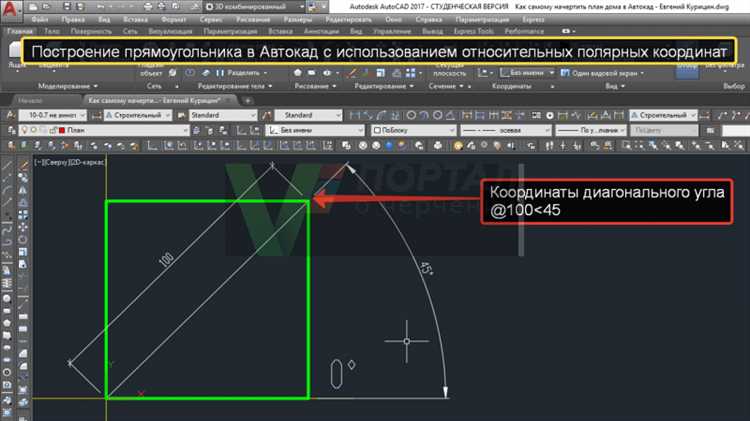
В AutoCAD возможность поворота системы координат относительно объекта позволяет точно настроить рабочее пространство для удобства создания чертежей. Это может быть полезно, когда нужно выровнять объекты относительно определённой геометрии или оси. Рассмотрим, как это выполнить с привязкой к объекту.
- Выберите команду UCS: Для начала откройте команду UCS, набрав в командной строке UCS и нажав Enter. Эта команда позволяет работать с пользовательской системой координат.
- Активируйте команду для поворота: После активации UCS в командной строке наберите UCS и выберите опцию Object. Это позволит указать объект, вокруг которого будет выполнен поворот.
- Выбор объекта: Кликните на объект, относительно которого будет произведён поворот. Это может быть линия, грань или другая геометрическая фигура.
- Определение точки опоры: После выбора объекта укажите точку опоры, вокруг которой система координат будет вращаться. Обычно это точка пересечения или начало координат объекта.
- Установка угла поворота: Установите угол поворота системы координат, введя его в командной строке или выбрав необходимое направление на экране.
- Подтверждение изменений: После выполнения этих действий система координат будет повёрнута относительно выбранного объекта. Вы можете начать работу с новой системой координат, которая будет привязана к указанному объекту.
Этот метод позволяет значительно упростить работу при создании сложных чертежей, особенно если объект ориентирован под определённым углом или требуется точная привязка к его элементам.
Как отменить поворот системы координат в AutoCAD
Для отмены поворота системы координат в AutoCAD необходимо вернуться к исходному положению координатной сетки. Это можно сделать с помощью команды UCS (User Coordinate System), которая позволяет сбросить все изменения и вернуть систему координат в стандартное положение.
Шаги для отмены поворота:
- Введите команду UCS в командной строке и нажмите Enter.
- В меню, которое появится, выберите опцию World для возврата к стандартной системе координат.
- Система координат будет сброшена, и объекты вернутся к обычной ориентации относительно мировой системы координат.
Если вы хотите более точно контролировать процесс, используйте команду UCSIcon, чтобы скрыть или отобразить иконку текущей системы координат на экране. Это поможет легче ориентироваться в пространстве, особенно если после поворота система координат продолжает оставаться видимой.
Еще один способ отмены поворота – это использование команды UCSFOLLOW, которая активирует автоматическое восстановление системы координат при перемещении или повороте вида. Для этого достаточно ввести команду UCSFOLLOW и выбрать нужные параметры.
После выполнения этих действий система координат вернется к исходному положению, и вы сможете продолжить работу с проектом, не беспокоясь о нежелательных изменениях ориентации.
Как сохранить измененную систему координат в AutoCAD
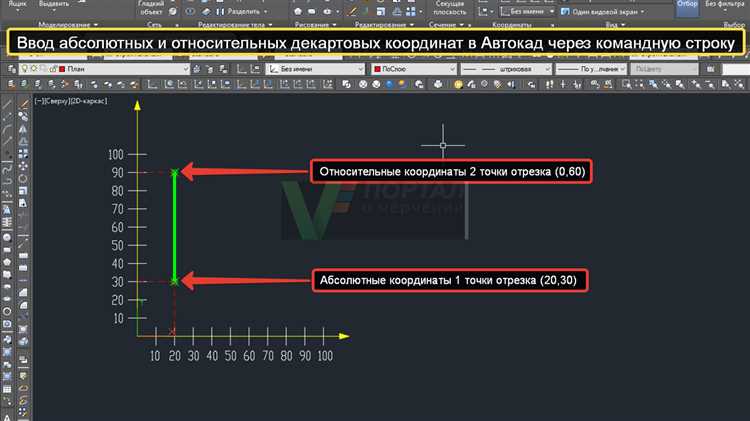
После изменения системы координат в AutoCAD важно сохранить эти изменения, чтобы они не терялись при следующем открытии чертежа. Для этого необходимо использовать команду «WCS» (World Coordinate System), которая позволяет зафиксировать текущие координаты для дальнейшей работы. Сохранить измененную систему координат можно с помощью нескольких шагов.
Первый способ – это создание пользовательской системы координат (UCS). Для этого в командной строке введите команду UCS, затем выберите опцию «Назначить». Установите точку начала координат и настройте ориентацию осей. После того как вы задали необходимые параметры, система координат сохраняется в текущем сеансе работы.
Чтобы сохранить пользовательскую систему координат на постоянной основе, используйте команду UCS и затем опцию «Сохранить как». В открывшемся диалоговом окне выберите имя для вашей новой системы координат. Она будет доступна в дальнейшем в списке предустановленных UCS, что позволяет быстро переключаться между различными настройками.
Также, чтобы сохранить изменения, вы можете использовать команды «UCS» и «WCS», переключаясь между пользовательской и мировой системой координат, в зависимости от потребностей вашего проекта. Важно отметить, что система координат сохраняется в файле чертежа и не требует дополнительных сохранений при его закрытии, если не были выполнены глобальные изменения системы.
В случае работы с блоками, сохранение UCS также влияет на позиционирование блоков относительно измененной системы координат. Если вы хотите, чтобы блоки сохраняли свое положение в измененной системе координат, используйте команду «Align» для точного выравнивания объектов относительно новой системы.
Для более сложных проектов рекомендуется сохранять несколько вариантов пользовательских систем координат и переключаться между ними с помощью команды UCS. Это поможет организовать работу и быстро адаптировать чертежи под различные задачи и условия.
Как работать с несколькими системами координат в одном чертеже
В AutoCAD возможно использование нескольких систем координат (СЦ) одновременно для различных целей, например, при работе с несколькими объектами, созданными в разных проекциях или для интеграции данных из различных источников. Чтобы эффективно управлять несколькими СЦ в одном чертеже, необходимо знать основные методы работы с ними.
Для начала важно понимать, что AutoCAD позволяет использовать как локальные, так и мировые системы координат. Локальная система координат устанавливается для каждого объекта или группы объектов, а мировая система координат является базовой и используется по умолчанию. При работе с несколькими СЦ часто нужно переключаться между ними, чтобы точно контролировать расположение объектов.
Для добавления новой системы координат в чертеж используется команда UCS (User Coordinate System), которая позволяет настроить как стандартную, так и пользовательскую систему координат. С помощью этой команды можно изменять ориентацию осей и точку отсчета. Важно помнить, что при создании новой СЦ она сохраняет все настройки текущего чертежа, включая масштаб и ориентацию объектов.
При необходимости быстро вернуться к мировой системе координат, используйте команду UCS WORLD, которая сбросит все изменения и вернет координаты к стандартным. Также для удобства можно использовать команду UCSICON, которая визуализирует положение текущей СЦ на экране и помогает ориентироваться в пространстве.
Если необходимо работать с несколькими СЦ одновременно, можно воспользоваться функцией Viewport для создания нескольких видов на один чертеж. Каждый вид может иметь свою собственную систему координат, что позволяет отображать объекты в различных ориентациях. Это особенно полезно при работе с чертежами, содержащими различные проекции или данные, импортированные из других программ.
Для управления несколькими системами координат в одном чертеже также полезно использовать функции Named UCS, которые позволяют сохранять и быстро переключаться между различными настройками СЦ. Это помогает ускорить рабочий процесс, особенно при работе с большими и сложными проектами, где требуется быстрое переключение между координатами разных объектов.
Наконец, при работе с несколькими СЦ важно учитывать их влияние на привязки и объекты. Использование разных СЦ может изменять поведение привязок объектов, таких как оси или точки привязки, что следует контролировать для предотвращения ошибок при размещении элементов. Вы можете настроить привязки для каждой системы координат, чтобы сохранить точность размещения объектов.
Вопрос-ответ:
Как повернуть систему координат в AutoCAD?
Для поворота системы координат в AutoCAD нужно использовать команду UCS (User Coordinate System). Она позволяет изменить ориентацию системы координат, что особенно полезно при работе с наклонными или нестандартными объектами. Для этого нужно ввести команду UCS в командной строке, затем выбрать один из вариантов поворота: по углу, через три точки или с использованием других инструментов. Поворот системы координат поможет вам ориентироваться в чертежах с разными углами наклона объектов.
Как в AutoCAD изменить угол поворота системы координат?
Для изменения угла поворота в AutoCAD используйте команду UCS и выберите опцию «Поворот по углу». После этого укажите точку, вокруг которой будет производиться поворот, и сам угол поворота. Это позволит вам повернуть систему координат относительно выбранной оси на нужный угол, что удобно при работе с объектами, имеющими необычные углы наклона. Также можно использовать команду «UCS» с опцией «Rot» для точного задания угла поворота.
Как повернуть систему координат в AutoCAD относительно выбранной оси?
Чтобы повернуть систему координат в AutoCAD относительно определенной оси, можно воспользоваться командой UCS с параметром «Ось». Введите команду UCS в командной строке, выберите опцию «Ось» и укажите ось, вокруг которой нужно выполнить поворот. Это удобно, если вам нужно работать с объектами, ориентированными вдоль определенной линии или оси, например, при проектировании трубопроводов или наклонных элементов.
Какие есть способы установки системы координат в AutoCAD на другую точку?
В AutoCAD можно изменить точку начала системы координат с помощью команды UCS. Для этого нужно ввести команду UCS и выбрать опцию «Точка». Затем указываете точку, в которую хотите переместить начало системы координат. Это полезно, если нужно работать с чертежом, привязанным к определенной точке, например, при проектировании зданий или объектов, где точка отсчета имеет важное значение.
Как вернуть систему координат в исходное положение в AutoCAD?
Чтобы вернуть систему координат в стандартное положение в AutoCAD, используйте команду UCS с опцией «Восстановить». Для этого нужно в командной строке ввести команду UCS, а затем выбрать «Восстановить» или ввести «UCS» и выбрать опцию «World». Это восстановит систему координат в исходное состояние, где оси X, Y и Z будут находиться в стандартных позициях относительно объекта чертежа.






